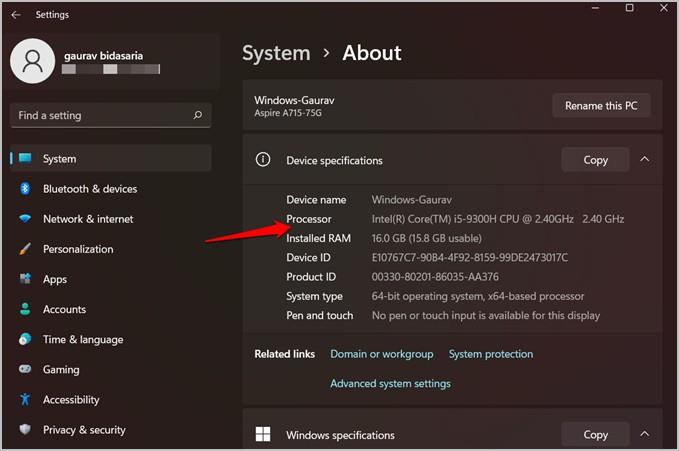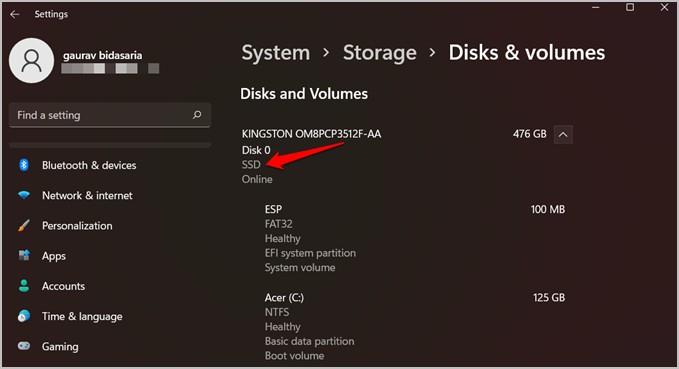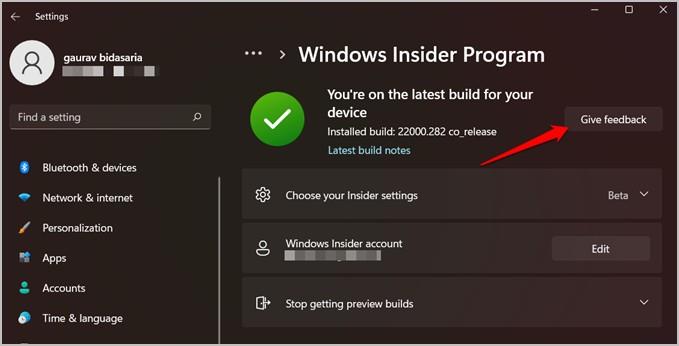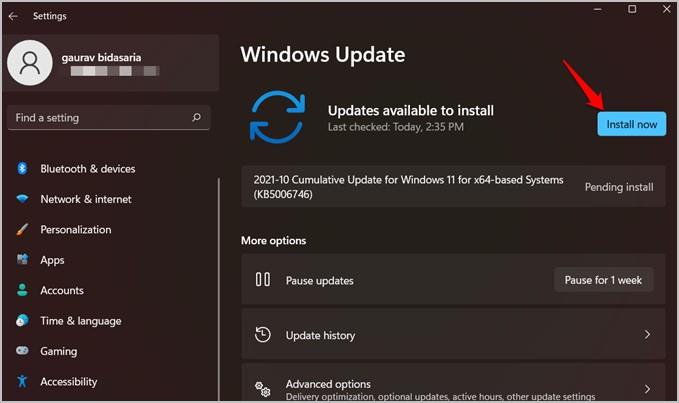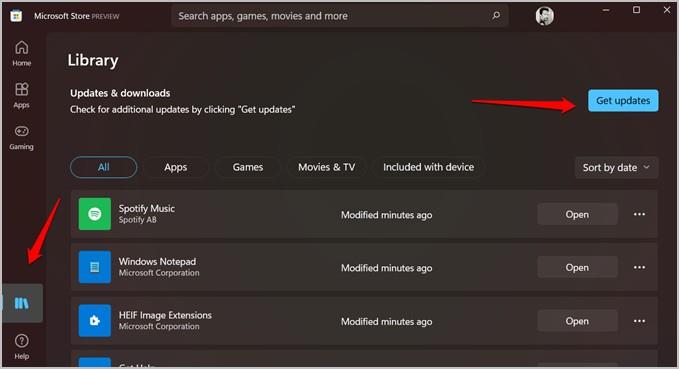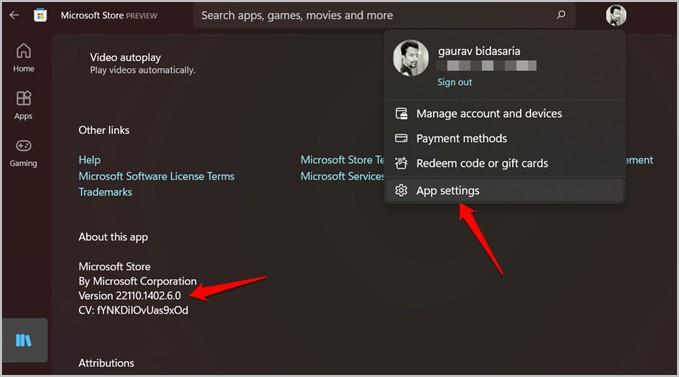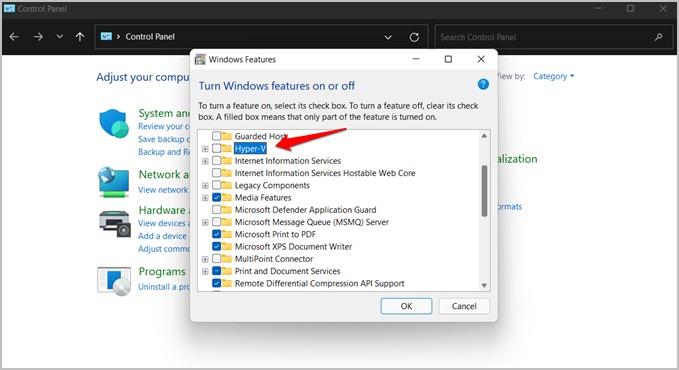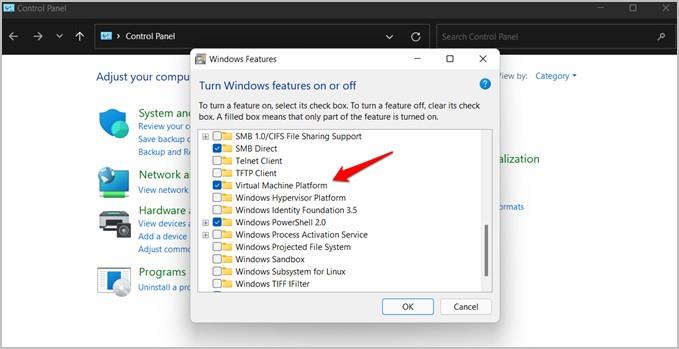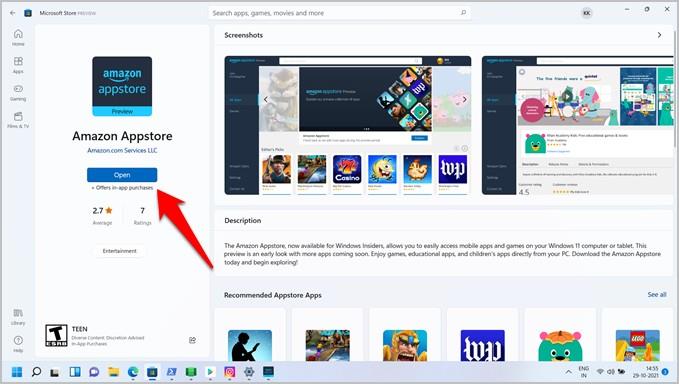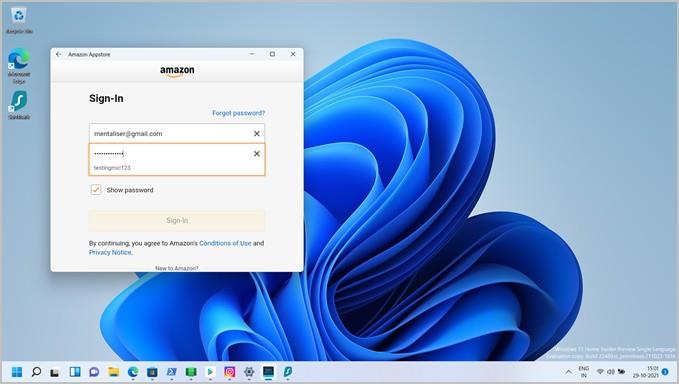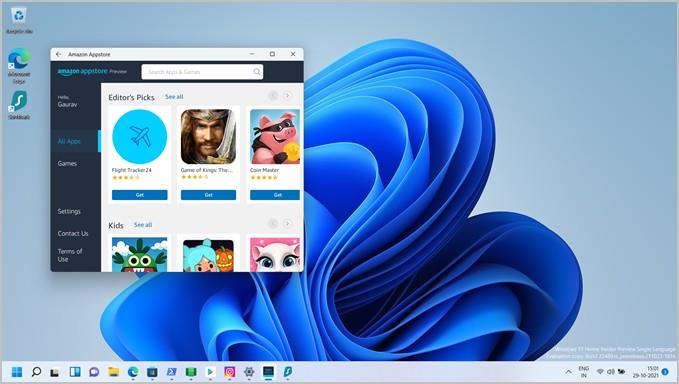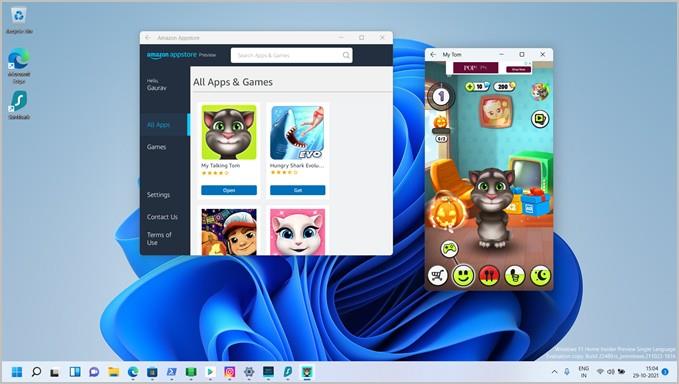Microsoft สัญญาว่าแอพ Android บน Windows 11 และตอนนี้ก็ถึงเวลาส่งมอบ พวกเขาได้รวม Amazon Appstore ผ่าน ระบบ ย่อยWindows สำหรับ Android ฟีเจอร์นี้อยู่ในรุ่นเบต้าและพร้อมใช้งานสำหรับผู้เข้าร่วมโปรแกรม Windows Insider เท่านั้น แต่มีวิธีแก้ปัญหาซึ่งคุณสามารถติดตั้ง Play Store ที่เราจะพูดถึงในตอนท้าย เราจะครอบคลุมทุกอย่างที่คุณต้องใช้ในการเริ่มต้นและติดตั้งแอป Amazon Appstore และ Android บน Windows ทันที
ความต้องการของระบบสำหรับระบบย่อย Windows สำหรับ Android
นี่เป็นข้อกำหนดด้านฮาร์ดแวร์และซอฟต์แวร์ที่คอมพิวเตอร์ของคุณต้องปฏิบัติตามก่อนจึงจะดำเนินการต่อได้ เราจะอธิบายวิธีตรวจสอบข้อกำหนดเหล่านี้ในภายหลังด้วย
- Windows 11 รุ่น 22000.x หรือสูงกว่า
- RAM 8GB แต่แนะนำให้ใช้ 16GB เพื่อประสบการณ์ที่ราบรื่น
- Intel Core i3 8th Gen, AMD Ryzen 3000, โปรเซสเซอร์ Qualcomm Snapdragon 8c หรือดีกว่า
- ไดรฟ์ SSD (ถ้าคุณมีทั้งคู่ จะต้องติดตั้ง Windows บน SSD)
- แอป Microsoft Store เวอร์ชัน 22110.1402.6.0 ขึ้นไป
- ลงทะเบียนสำหรับช่อง Windows Insider Beta
- เปิดใช้งานคุณสมบัติการจำลองเสมือนที่ระดับฮาร์ดแวร์และซอฟต์แวร์
ตรวจสอบข้อกำหนดของระบบสำหรับระบบย่อย Windows สำหรับ Android
ต่อไปนี้เป็นวิธีตรวจสอบว่าคอมพิวเตอร์ของคุณตรงตามข้อกำหนดข้างต้นหรือไม่ มาเริ่มกันที่เวอร์ชันบิลด์ของ Windows ก่อน
กดWindows+Rเพื่อเปิดคำสั่ง Run และพิมพ์winverก่อนกด Enter
ต่อไป เราจะตรวจสอบข้อกำหนดของระบบอื่นๆ เช่น โปรเซสเซอร์และ RAM
กดWindows+Iเพื่อเปิด การตั้งค่า และไปที่ระบบ > เกี่ยวกับ
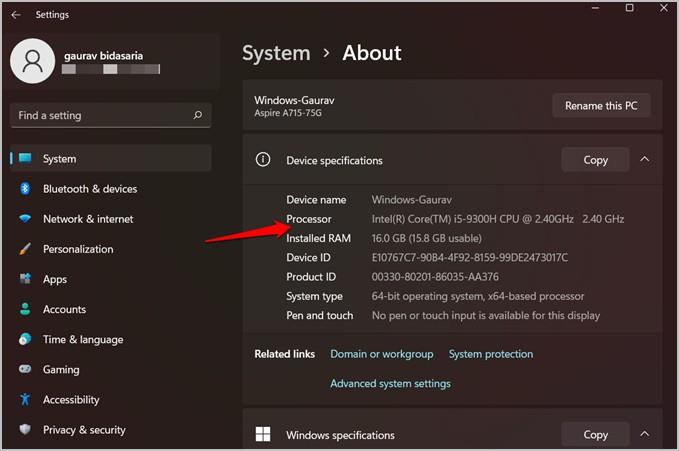
ไปที่System > Storageแล้วคลิกAdvanced storage settingsเพื่อขยาย จากนั้นเลือกDisks & volumesเพื่อดูว่าดิสก์จัดเก็บข้อมูลของคุณเป็น HDD หรือ SSD
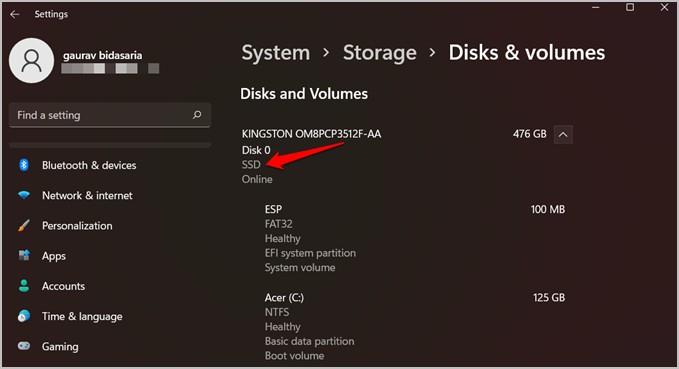
หากคุณมีคุณสมบัติตรงตามข้อกำหนดของระบบทั้งหมด ให้ไปยังขั้นตอนถัดไปซึ่งเราจะดูวิธีเข้าร่วมโปรแกรม Windows Insider หากคุณเป็นส่วนหนึ่งของมันแล้ว ให้ข้ามไปยังส่วนถัดไป
อ่านเพิ่มเติม: วิธีซิงค์คลิปบอร์ดระหว่าง Android และ Windows
วิธีเข้าร่วมโปรแกรม Windows Insider
การเข้าร่วมโปรแกรม Windows Insiderจะเปิดประตูสู่คุณลักษณะที่ยังไม่เผยแพร่ซึ่ง Microsoft ยังคงทดสอบในเวอร์ชันเบต้า นั่นเป็นวิธีที่พวกเขารวบรวมข้อเสนอแนะเพื่อแก้ไขข้อบกพร่องและปัญหาอื่นๆ วิธีเข้าร่วมโปรแกรม Windows Insider มีดังนี้
กดปุ่มWindows+Iเพื่อเปิด การตั้งค่า และไปที่Windows Update > Windows Insider Program
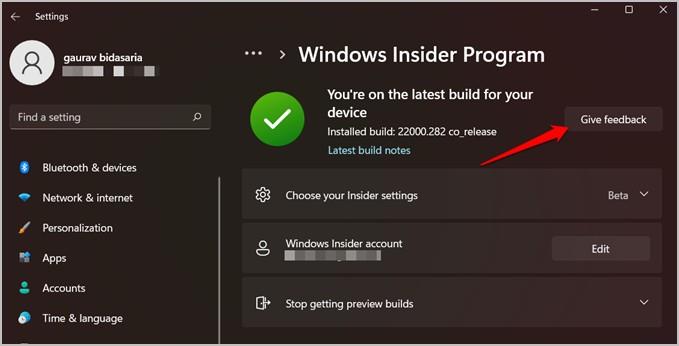
คุณควรเห็น ปุ่ม เริ่มต้นใช้งานแทนปุ่มให้ข้อเสนอแนะตามที่คุณจะสังเกตเห็นในภาพหน้าจอด้านบน นั่นเป็นเพราะฉันเป็นส่วนหนึ่งของโปรแกรม Insider อยู่แล้ว คลิกเพื่อเริ่มขั้นตอนการสมัคร ในป๊อปอัปที่ตามมา ให้คลิกที่เชื่อมโยงบัญชีและยืนยันบัญชี Microsoft ของคุณ บัญชีที่คุณใช้บนคอมพิวเตอร์ของคุณตอนนี้
จากนั้นเลือกตัวเลือกBeta Channel (แนะนำ)ในหน้าจอถัดไปและทำตามคำแนะนำบนหน้าจอหลังจากนั้น
อัปเดต Windows 11 และ Microsoft Store
คุณต้องอัปเดต Windows 11 เป็นเวอร์ชันล่าสุดเพื่อรับการอัปเดตที่จำเป็น และตรวจสอบให้แน่ใจว่ารองรับระบบย่อย Windows สำหรับ Android
กดWindows+Iเพื่อเปิดการตั้งค่าบนคอมพิวเตอร์ของคุณ และไปที่Windows Updateเพื่อตรวจสอบและติดตั้งการอัปเดตใหม่
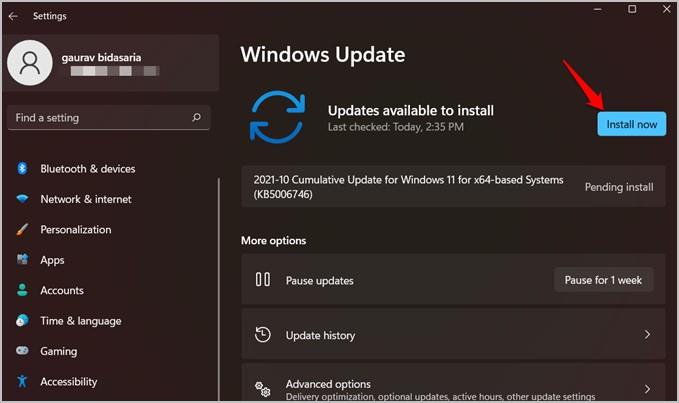
คุณจะเห็น ปุ่ม ติดตั้งทันทีหากมีการอัพเดต คุณอาจต้องรีบูตคอมพิวเตอร์ Windows หลังจากนั้นจึงจะเสร็จสิ้นการติดตั้งการอัปเดต
จำได้ไหมว่าเราพูดว่า Microsoft Store เวอร์ชันควรเป็น 22110.1402.6.0 หรือสูงกว่า? ถึงเวลาตรวจสอบและปรับปรุง
เปิด Microsoft Store และคลิกที่ปุ่มLibrary จากนั้นคลิกที่ ปุ่มรับการ อัปเดตเพื่ออัปเดตทุกอย่าง
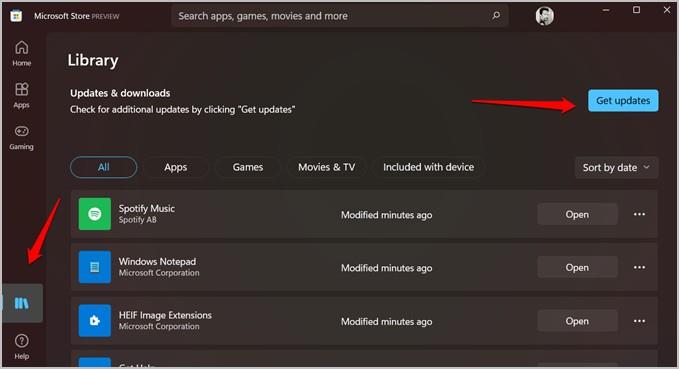
เมื่อติดตั้งการอัปเดตเสร็จสิ้น ให้คลิกที่ไอคอนโปรไฟล์แล้วเลือกการตั้งค่าแอปเพื่อตรวจสอบหมายเลขเวอร์ชันของ Microsoft Store
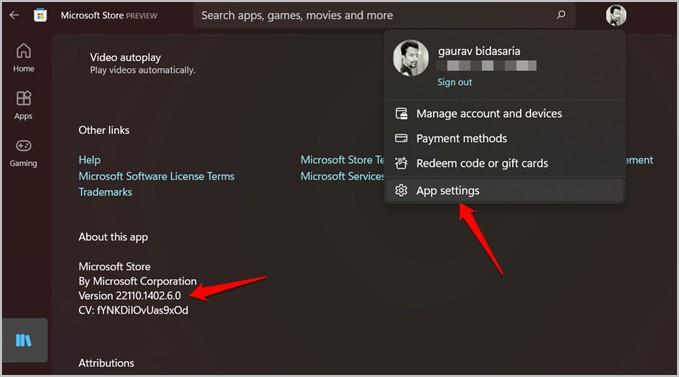
วิธีเปิดใช้งานการจำลองเสมือนที่ระดับฮาร์ดแวร์และซอฟต์แวร์
นี้จะยุ่งยากเล็กน้อย แต่ถ้าคุณทำตามขั้นตอนอย่างระมัดระวัง ทุกอย่างจะราบรื่น
เปิดเมนู Startและค้นหา Turn Windows features on or off ที่นี่คุณจะปิดการใช้งานHyper-Vและเปิดใช้งานVirtual Machine Platform
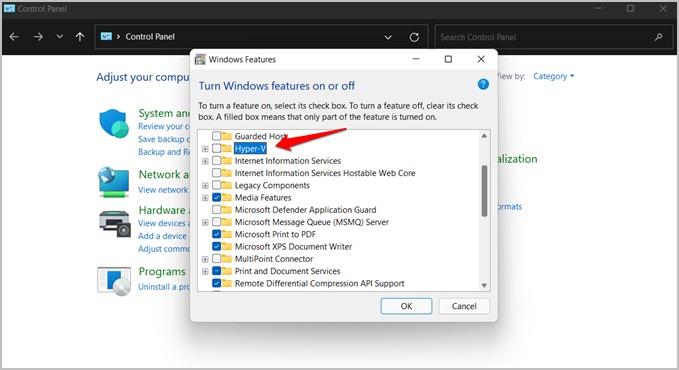
ในเมนูเดียวกัน ให้เลื่อนเล็กน้อยเพื่อค้นหาการตั้งค่าอื่นๆ
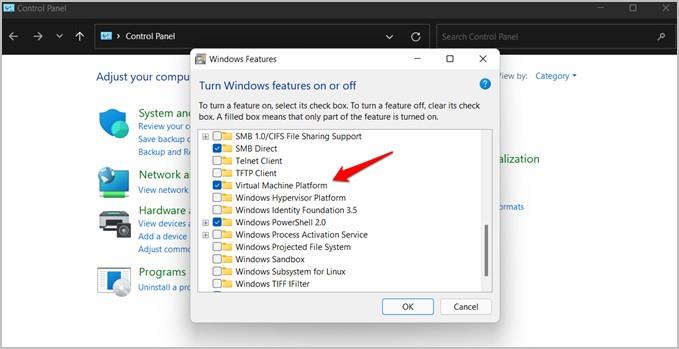
สาเหตุที่เราปิดการใช้งาน Hyper-V ก็คืออาจทำให้เกิดข้อขัดแย้งกับแอพ virtualization อื่น ๆในกรณีนี้เราต้องเรียกใช้ Windows Subsystem สำหรับ Android
ติดตั้ง Amazon Appstore
ช่วงเวลาที่คุณรอคอยมาถึงแล้ว ไปกันเถอะ.
เปิด Microsoft Store และค้นหาAmazon Appstore คลิกที่ ปุ่ม ติดตั้งเพื่อเริ่มกระบวนการติดตั้ง
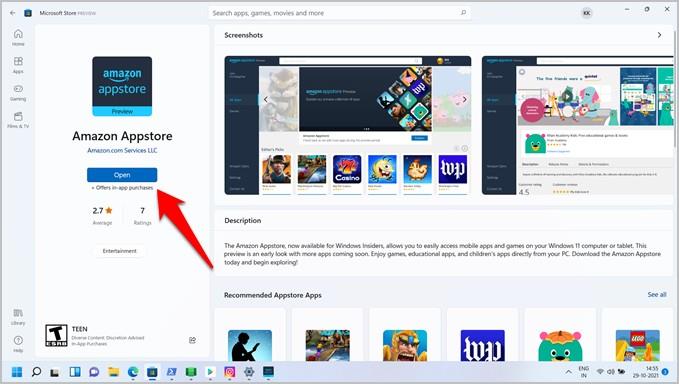
ในกรณีของฉัน คุณจะสังเกตเห็นปุ่มเปิดแทนเนื่องจากฉันได้ติดตั้งแอปไว้แล้ว ทำตามคำแนะนำบนหน้าจอหลังจากนั้น จากนั้นรีบูทคอมพิวเตอร์เมื่อถูกขอให้ทำ
ตอนนี้คุณสามารถใช้ Amazon Appstore เพื่อติดตั้งแอป Android ที่มีอยู่ในระบบนิเวศของ Amazon แอพยอดนิยมส่วนใหญ่มีอยู่แล้ว
เปิด Amazon Appstore และลงชื่อเข้าใช้ด้วยบัญชี Amazon ของคุณ หากคุณไม่มีบัญชีในสหรัฐฯ ให้สร้างบัญชี โดย ใช้VPN
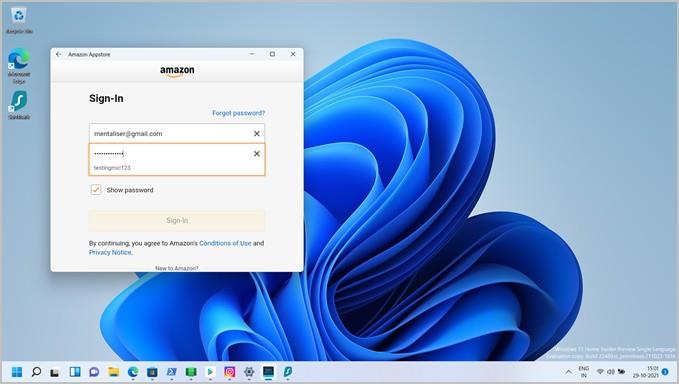
ขณะนี้คุณสามารถค้นหาแอปโปรดของคุณได้โดยใช้แถบค้นหาที่ด้านบน Amazon ได้แบ่งแอพออกเป็นสองประเภท — แอพและเกมทั้งหมด
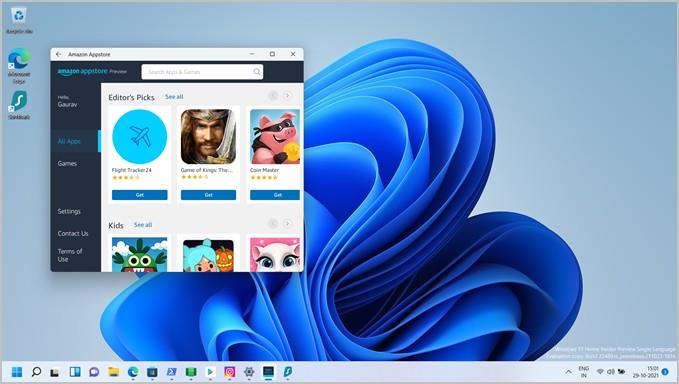
คลิกที่ปุ่ม Getด้านล่างแอพ จากนั้นเลือกDownloadในป๊อปอัปที่ตามมาเพื่อดาวน์โหลดและติดตั้งแอพในคอมพิวเตอร์ Windows ของคุณ จากนั้น คุณสามารถเปิดแอปได้สองวิธี คุณสามารถเปิด Appstore หรือค้นหาแอปได้เช่นเดียวกับที่ทำในเมนูเริ่ม
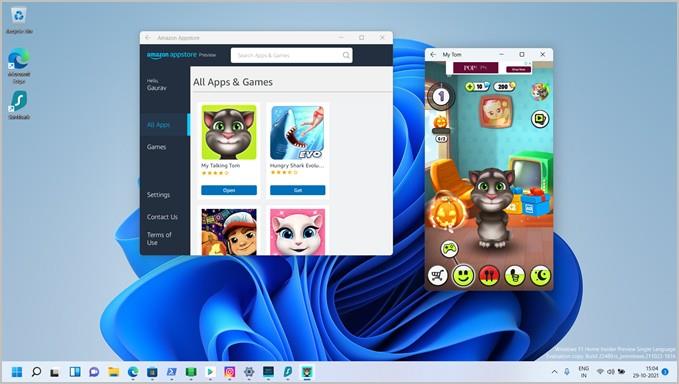
ถอนการติดตั้งแอพ Appstore บน Windows 11
คุณจะลบแอป Android ที่ติดตั้งออกจาก Appstore บน Windows 11 เช่นเดียวกับแอป Windows อื่นๆ เปิดเมนูเริ่ม ค้นหาแอป คลิกขวาที่แอป แล้วเลือก ถอนการติดตั้ง หรือเปิดแผงควบคุม แล้วไปที่ เพิ่มหรือลบโปรแกรม
ถอนการติดตั้ง Windows Subsystem สำหรับ Android บน Windows 11
อีกครั้ง คุณสามารถถอนการติดตั้ง Subsystem สำหรับ Android จากแผงควบคุมหรือคุณสามารถไปที่การตั้งค่า > แอป > คุณลักษณะ ของแอป แล้วค้นหาแอปและถอนการติดตั้ง ทำงานเหมือนกันสำหรับแอพ Windows ทั้งหมด
แอพที่รองรับโดย WSA บน Windows 11
WSA หรือ Windows Subsystem สำหรับ Android ใช้งานได้กับ Amazon Appstore เท่านั้นในตอนนี้และมีเพียง 50 แอปเท่านั้น แต่ถึงอย่างนั้น Windows ก็รองรับบางแอพ มีการสร้างและโพสต์รายการที่ขับเคลื่อนโดยชุมชนบน GitHub ที่มีแอปทั้งหมดที่ WSA รองรับในขณะนี้
วิธีอัปเดตแอปสำหรับ WSA
คุณเป็นผู้พัฒนาแอพ Android หรือไม่? Microsoft มีเอกสาร WSA โดยละเอียดที่โฮสต์อยู่บนไซต์ของพวกเขา ซึ่งจะแนะนำคุณตลอดขั้นตอนต่างๆ คุณจะได้เรียนรู้วิธีตั้งค่าสภาพแวดล้อมการพัฒนาและกำหนดค่าแอปให้รองรับ WSA อย่างถูกต้อง เนื่องจากผู้ใช้ Windows มักใช้เมาส์และคีย์บอร์ดเป็นอุปกรณ์ป้อนข้อมูล Microsoft จึงได้รวมรายละเอียดเกี่ยวกับวิธีการอัปเดตแอปเพื่อรองรับอุปกรณ์อินพุตเหล่านี้
โบนัส: วิธีการติดตั้ง Play Store
ยังไม่มีวิธีการที่เป็นทางการ แต่มีคนหนึ่งพบวิธีแก้ปัญหาเพื่อติดตั้ง Google Play Store บน Windows 11 Play Store เป็นทรัพยากรอย่างเป็นทางการที่ดูแลโดย Google สำหรับแอพทั้งหมดและใหญ่ที่สุดเช่นกัน เขาได้สร้างคู่มือวิดีโอ และโพสต์บน YouTube ซึ่งเป็นวิธีโอเพ นซอร์สบน GitHub นอกจากนี้ยังมีแอปที่เรียกว่า WSA Tools ที่มีอยู่ใน Microsoft Store ซึ่งจะช่วยให้คุณสามารถโหลดแอป Android บน Windows 11 ได้ หากคุณไม่รู้สึกอยากใช้งานคำสั่ง PowerShell
สรุป: การติดตั้งแอพ Android บน Windows 11
ดังนั้นจึงมีหลายวิธีในการรับแอพ Android บน Windows 11 คุณสามารถไปที่โปรแกรม Insider และติดตั้ง Amazon Appstore ซึ่งเป็นวิธีการอย่างเป็นทางการ เร็ว ๆ นี้จะถูกปล่อยออกมาสำหรับคนทั่วไปผ่านการอัพเดท
จากนั้นมีแฮ็คที่ไม่เป็นทางการที่จะช่วยให้คุณติดตั้ง Google Play Store ซึ่งดียิ่งขึ้นเพราะมีที่เก็บแอพ Android ที่ใหญ่ที่สุด
สุดท้าย คุณสามารถรับเครื่องมือ WSA และแอปไซด์โหลดได้จนกว่า Microsoft จะแก้ไขข้อบกพร่องและปล่อยเวอร์ชันที่ใช้งานได้อย่างเป็นทางการสำหรับทั้งร้านแอป Amazon และ Google
ยังอ่าน: 7 สุดยอดแอพถ่ายโอนไฟล์ Android สำหรับ Android ไปยัง Windows PC